
VNC memungkinkan Anda mengakses komputer dari jarak jauh dan menggunakan desktopnya, baik melalui Internet atau dari ruangan lain di rumah Anda. Windows menyertakan file Fitur Desktop Jarak Jauh , tetapi hanya tersedia dalam edisi Windows Professional.
Beberapa orang mungkin lebih suka TeamViewer atau layanan lain, tetapi VNC memungkinkan Anda untuk menginstal dan mengelola server Anda sendiri tanpa menggunakan layanan terpusat. Klien dan server VNC tersedia untuk semua platform, tetapi kami akan mencakup Windows di sini.
Kredit Gambar: photosteve101 di Flickr
Instal Server VNC
Pertama, Anda perlu menginstal server VNC di komputer yang ingin Anda akses dari jarak jauh. Kami akan menggunakan TightVNC di sini, tetapi ada server VNC lain yang juga dapat Anda gunakan, seperti UltraVNC .
TightVNC menginstal sendiri sebagai layanan sistem secara default, sehingga akan selalu berjalan di latar belakang selama komputer Anda aktif. (Tentu saja, Anda selalu dapat menonaktifkan layanan secara manual.) Layanan ini juga mengizinkan dirinya sendiri secara otomatis di firewall Windows - jika Anda menggunakan firewall yang berbeda, pastikan firewall tidak memblokir TightVNC atau Anda tidak akan dapat terhubung.
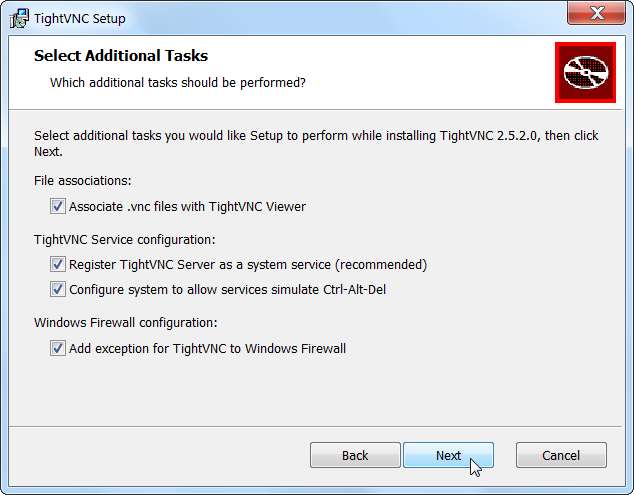
Pastikan untuk mengamankan VNC Anda dengan sandi yang kuat, terutama jika Anda mengekspos server VNC Anda ke Internet!
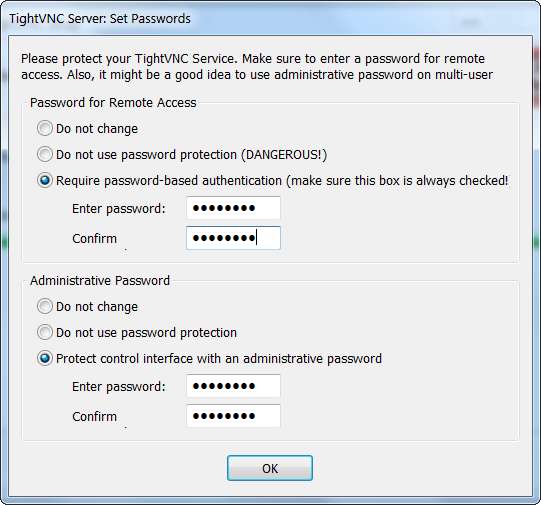
Setelah proses instalasi cepat, TightVNC sekarang akan berjalan di komputer Anda. Anda bisa menggunakan Layanan TightVNC - Antarmuka Kontrol pilihan di menu Start Anda untuk mengkonfigurasi server Anda.

Satu setelan penting yang ingin Anda ubah adalah port yang digunakan TightVNC. Port default yang digunakan untuk VNC adalah 5900 - Anda dapat meningkatkan keamanan dengan mengubahnya ke port lain. Orang yang memindai server VNC terbuka akan mencoba menyambung di porta 5900, tetapi umumnya tidak akan melihat server VNC berjalan di port acak lainnya, seperti 34153.
Anda mungkin juga ingin mengubah port Akses Web untuk alasan yang sama - atau menonaktifkan akses web sepenuhnya.
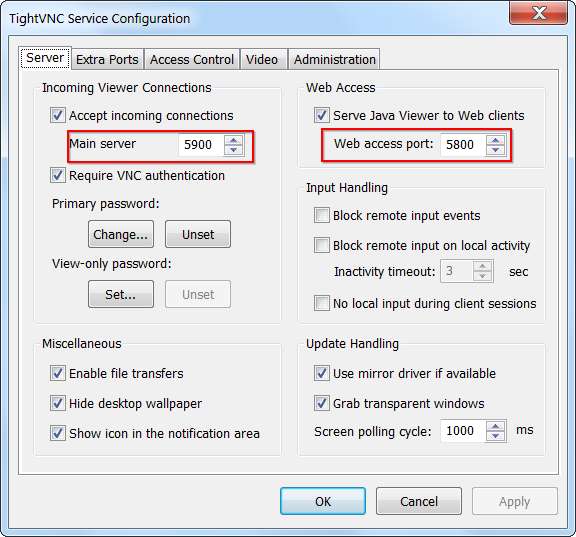
Meneruskan Port & Mengatur DNS Dinamis
Komputer Anda sekarang menjalankan server VNC, jadi Anda akan dapat menyambungkannya dari komputer lain di jaringan lokal Anda. Jika Anda ingin menyambungkannya dari Internet, Anda harus melakukan beberapa hal lagi.
Pertama, Anda harus meneruskan port server VNC di router Anda. Proses ini berbeda di setiap router, tetapi Anda harus menggunakan antarmuka web router untuk meneruskan port.
- Baca lebih lajut: Cara Meneruskan Port di Router Anda
Anda mungkin juga ingin mengatur nama host DNS dinamis untuk jaringan rumah Anda. Penyedia layanan Internet sering mengubah alamat IP yang ditetapkan untuk jaringan rumah, yang berarti Anda mungkin tidak dapat terhubung ke komputer rumah jika alamat IP rumah Anda berubah.
- Baca lebih lajut: Cara Mudah Mengakses Jaringan Rumah Anda Dari Mana Saja Dengan DDNS
Hubungkan ke Komputer Anda
Dengan server VNC yang berjalan di komputer jarak jauh, Anda dapat menggunakan klien VNC di komputer lain untuk terhubung. TightVNC menyertakan klien VNC - Anda dapat menginstal TightVNC di komputer lain dan membatalkan pilihan server dalam proses penginstalan untuk hanya menginstal penampil. Setelah terpasang, Anda akan menemukan TightVNC Viewer di menu Mulai.
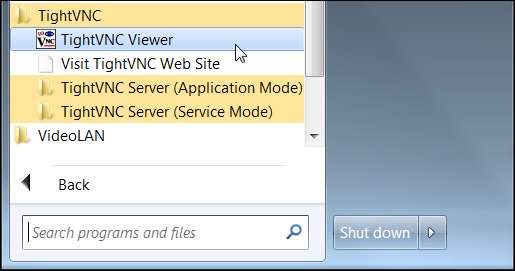
Masukkan alamat komputer rumah Anda untuk terhubung. Anda dapat menggunakan beberapa jenis alamat:
- Gunakan alamat IP lokal komputer jika Anda berada di jaringan lokal yang sama dengan komputer.
- Gunakan alamat IP jaringan rumah Anda jika Anda mengakses komputer melalui Internet.
- Gunakan nama host DNS dinamis Anda jika Anda menyiapkan DNS dinamis dan mengakses komputer Anda melalui Internet.
Untuk informasi lebih lanjut tentang menentukan alamat IP lokal atau jarak jauh yang digunakan komputer Anda, baca: Cara Menemukan Alamat IP Pribadi & Publik Komputer Anda
Jika Anda menggunakan port yang berbeda untuk server VNC Anda (seperti yang seharusnya Anda lakukan), tambahkan nomor port setelah dua titik dua.
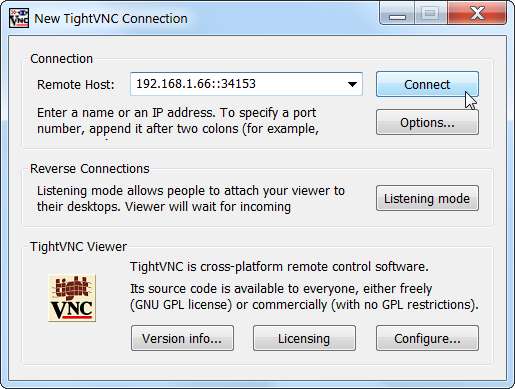
Setelah tersambung, Anda akan melihat desktop komputer jarak jauh di jendela di layar Anda.
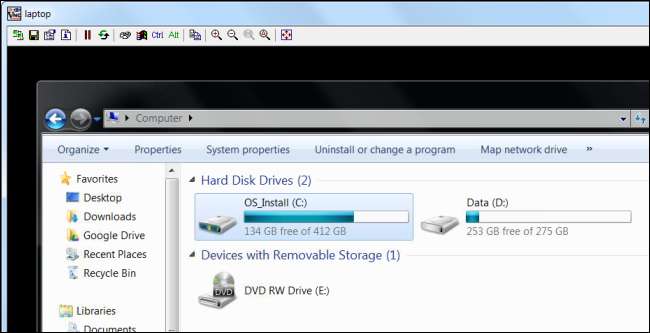
Untuk lebih banyak cara untuk mendapatkan fitur Profesional di Windows versi Rumah, baca: Cara Mendapatkan Fitur Pro di Versi Windows Home dengan Alat Pihak Ketiga







